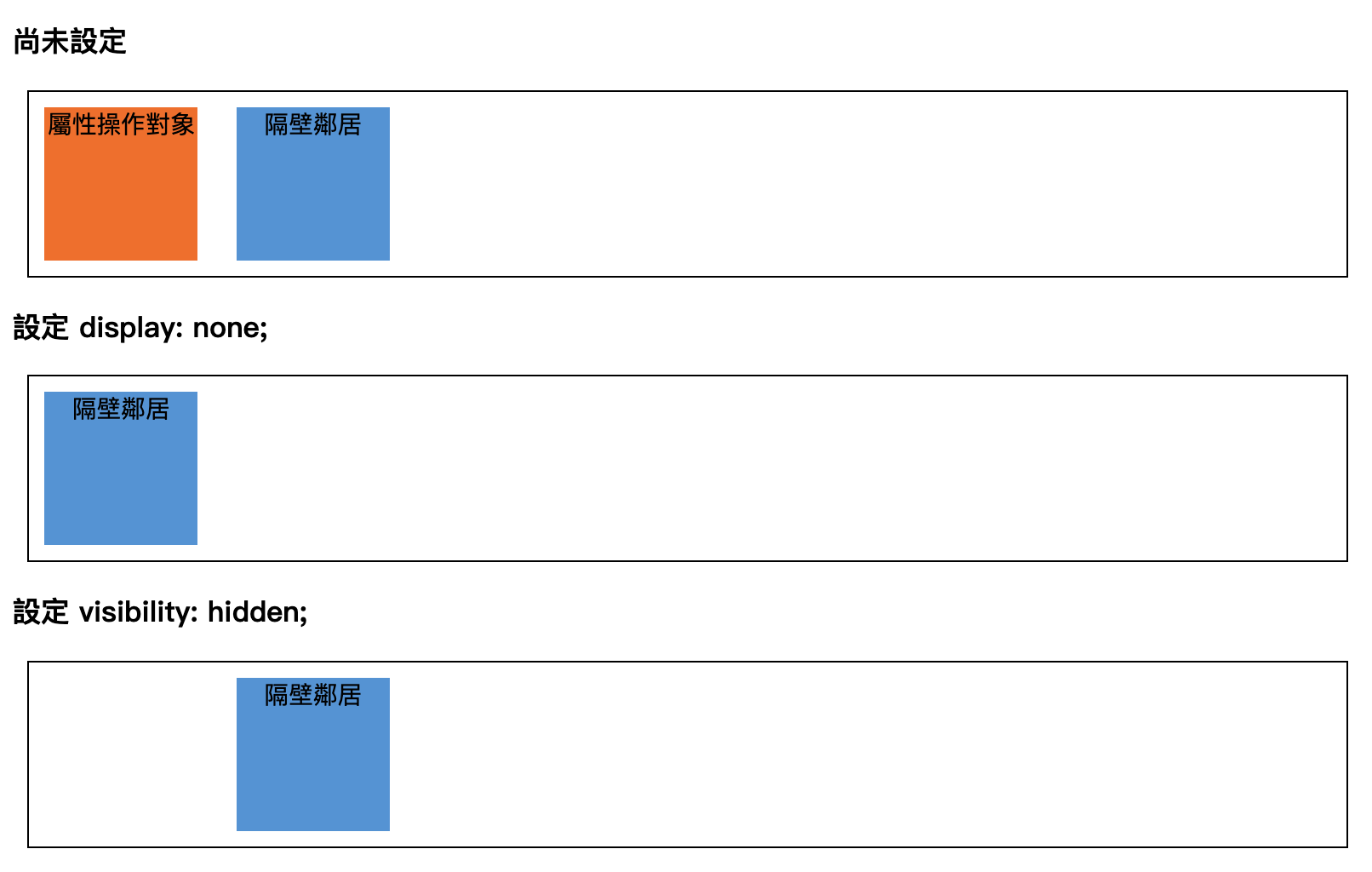以下圖源均來自:Alpha Camp課程
觀念隨記
階層式樣式表(英語:Cascading Style Sheets,縮寫:CSS;又稱串樣式列表、級聯樣式表、串接樣式表、階層式樣式表)
用戶體驗 (UX) 研究表示,在桌機的閱讀體驗中,理想上每行的字元應該在 50 到 75 之間才能維持良好的易讀性。更有其他研究表示,其實這個範圍可以擴大到 85 個字元。
認識 display 屬性
所有的 HTML 元素都會有一個預設的 display 值,預設值通常是 block 或 inline 其中一個。
塊元素(block element)
- address - 地址
- blockquote - 块引用
- center - 举中对齐块
- dir - 目录列表
- div - 常用块级容易,也是css layout的主要标签
- dl - 定义列表
- fieldset - form控制组
- form - 交互表单
- h1 - 大标题
- h2 - 副标题
- h3 - 3级标题
- h4 - 4级标题
- h5 - 5级标题
- h6 - 6级标题
- hr - 水平分隔线
- isindex - input prompt
- menu - 菜单列表
- noframes - frames可选内容,(对于不支持frame的浏览器显示此区块内容
- noscript - )可选脚本内容(对于不支持script的浏览器显示此内容)
- ol - 排序表单
- p - 段落
- pre - 格式化文本
- table - 表格
- ul - 非排序列表
內聯元素(inline element)
- a - 锚点
- abbr - 缩写
- acronym - 首字
- b - 粗体(不推荐)
- bdo - bidi override
- big - 大字体
- br - 换行
- cite - 引用
- code - 计算机代码(在引用源码的时候需要)
- dfn - 定义字段
- em - 强调
- font - 字体设定(不推荐)
- i - 斜体
- img - 图片
- input - 输入框
- kbd - 定义键盘文本
- label - 表格标签
- q - 短引用
- s - 中划线(不推荐)
- samp - 定义范例计算机代码
- select - 项目选择
- small - 小字体文本
- span - 常用内联容器,定义文本内区块
- strike - 中划线
- strong - 粗体强调
- sub - 下标
- sup - 上标
- textarea - 多行文本输入框
- tt - 电传文本
- u - 下划线
- var - 定义变量
Rest default CSS
每家瀏覽器都有預設不同的 CSS 樣式,造成前端工程師網頁開發上一個頭痛的問題:
開發時用 CSS 設計好整齊美麗的排版,在 Google Chrome 上看起沒問題,用 IE 打開卻全變了樣,且市面上還有 Firefox、Safari、Opera 等其他家瀏覽器,
所以實務開發中,CSS起手式通常會是 Reset CSS,先將各大瀏覽器的預設樣式還原,有個乾淨的開始,再來制訂專案的樣式。
可以直接使用開源的 CSS Reset 工具如:
- Reset CSS ,這是 CSS 大師 Eric Meyer 整理出的版本
- Normalize.css 這是 Bootstrap 目前已經內建使用的版本
- 或是自行制訂
網頁 ( 單位 ) px, em, rem, %
px:
絕對單位代表螢幕中每個「點」( pixel )。
em:
相對單位,每個子元素透過「倍數」乘以父元素的 px 值。
rem:
相對單位,每個元素透過「倍數」乘以根元素(瀏覽器預設)也就是html元素標籤的 px 值,通常瀏覽器預設為 16 px。
使用 rem 的好處是,專案一複雜,很容易忘記父元素是多少大小,用 rem 不用特別去記。或當父元素字體大小突然被改動時,用 rem 不會受到連帶影響。
%:
相對單位,每個子元素透過「百分比」乘以父元素的 px 值
RWD重點筆記
- 由小螢幕到大螢幕,mobile first。
- 使用media query以不同Breakpoint來設定不同階層的樣式
- Breakpoint會設在各種螢幕尺寸變化的中間,例如常見的有:320px、480px、720px、768px、960px、1024px。
每設一個 breakpoint 意味需要準備多一份 CSS 樣式,要抓得多細是看設計的需求。
除了幾個在設備間切換的主要分界點,也會設定次要分界點來調整比較細微的 CSS 變化,像是元素的邊距、避免文字超過頁面寬度,或是調整圖片尺寸。
media queries使用
1 | @media screen and (max-width: 600px) {...//styles} |
可以使用 and、or 或 not 等運算子。
@import 其他文件
如果樣式太多想要把文件拆開,可以使用 @import 來導入其他文件,仍然可以在同一份 CSS 裡統一管理網站樣式。
運用 url() 來載入文件,仍然可以串接 media type and feature:
@import url(‘styles.css’) screen and (max-width: 670px);
關於CSS整體優先級
瀏覽器開發商的優先級
style sheets 的來源可以分為三種:(由上而下)
- User agent origin:由「瀏覽器廠商」制定。
- 所以後來產生了重置樣式的工具 Reset CSS、Normalize CSS 等,就是用來解決不同廠牌瀏覽器下造成的預設樣式偏差的問題,讓開發者得以在一致的基礎上,建構網頁 CSS 樣式設計。
- User origin:由「瀏覽器使用者」制定。
- 可以覆蓋掉 user agent origin 的樣式。通常能在你的瀏覽器右上角找到設定的地方,以 Firefox 為例,使用者可「偏好設定 > 語言與外觀」中,自訂字型、字體大小等樣式
- Author origin:由「網頁開發者」制定。
- 優先級最高,可以覆蓋掉上述兩個來源的定義。而載入 CSS 樣式到 HTML 的方法有很多種。
style sheets 優先級
- HTML文檔內直接設定元素標籤的
- HTML文檔內由上而下,越下面大於越上面
- 載入的CSS樣式表,越優先載入的大於後面載入的,例如
1 | <link rel="stylesheet" href="style.css"> |
1 | @import url(style-2.css) |
1 | @import url(style-2.css) |
CSS 選擇器的優先級
網頁開發者制定樣式是透過多種 CSS 選擇器,選取到特定的元素來指定樣式。
在談論 CSS 優先級問題時,我們會把選擇器分成以下三個等級:
等級一:以 ID 選擇器為代表,例如#article。
等級二:以 Class 選擇器為代表,另外包括屬性選擇器、偽類選擇器,例如 .container 、[type=”radio”]、:hover。
等級三:以 Element 選擇器為代表,另外包括偽元素選擇器,例如 div、::before。
優先級是,等級一 > 二 > 三,CSS選擇器有一個分數機制,可以看成一個數學比大小的問題。
一個類別都有一個分數
等級一:ID類別:0分(百位) - 等級二:class類別:0分(十位) - 等級三:Element類別: 0分(個位)
每當選擇器列出多一個class名稱時,例如 .container
這時候class就會+1分
等級一:ID類別:0分(百位) - 等級二:class類別:1分(十位) - 等級三:Element類別: 0分(個位)
總分10分
再來選擇器多一個element元素名稱時,例如 div
這時候Element就會+1分
等級一:ID類別:0分(百位) - 等級二:class類別:1分(十位) - 等級三:Element類別: 1分(個位)
總分11分
這時候這兩個選擇器有不一樣樣式內容,這時候div.container會優先於.container
1 | div.container {...} |
CSS優先級總結
總而言之,言而總之
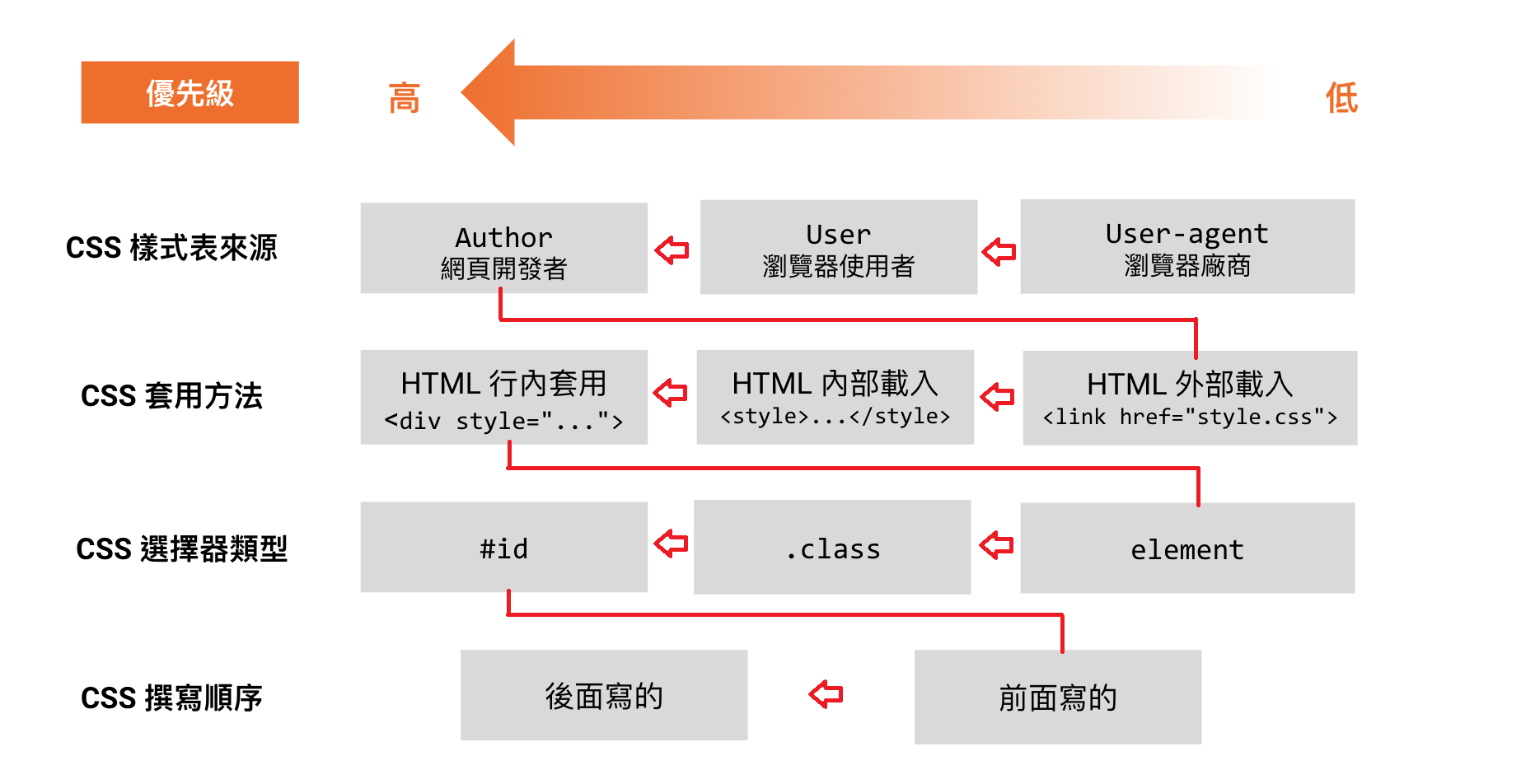
CSS撰寫注意三件事
避免掉入 CSS 樣式優先集泥潭中的原則就是千萬不要因為「某個選擇器看起來很厲害」、「某個選擇器可以一擊必殺」隨意使用,請把以下三點放在心上:
- 不使用 !important:除非你有很好的理由,否則千萬別輕易放大絕招,導致日後難維護。
- 遵守內容和樣式分離:盡量不要在 HTML 中另外撰寫 style 區塊及使用 inline style ,除非你有個很好的理由,例如用 JavaScript 動態控制樣式變化的時候。
- 讓選擇器的優先級放低:撰寫樣式時,盡量選用 Class 或 Element 的級別的選擇器,非必要不用 id 或複雜的選擇器組合,保留多一點彈性的空間給後續的樣式來覆蓋。
複習選擇器的好幫手:
Envato Tuts+ - 30個你必須記住的CSS選擇器
CSS Diner (一款小遊戲,你需要輸入正確的選擇器來選到指定器皿或食物)
語法使用隨記
行高 line-height
用line-height設定文字的垂直置中
只要將元素的line-height設定跟容器的高度一樣即可。
1 | /* Reverts to the default value of the browser. */ |
固定元素位置於網頁最上層,position: fixed
1 | header { |
可以透過position的fixed來控制元素固定於原本位置,接著使用z-index以數字大小來控制此元素的圖層優先順序。0最後面,數字越大越上面。
絕對定位 position:absolute
絕對定位 position: absolute 指的是子元素根據父元素做定位。
接著可以使用Top來設定元素位於父元素的垂直位置,
1 | .navbar { |
absolute是相對於自己最近的父元素來定位的,
如果不給.father相對定位,那麼.father:before 和 .father::after的絕對定位absolute就是相對於body來定位的。
relative是相對於自己來定位的,例如:.father{position:relative;top:-50px;},這時.hamburger會以他原本的位置上移50px。
Grid system
進階:grid-template-columns 和 grid-template-rows 的值
grid-template-columns 和 grid-template-rows 的值除了使用基本的網頁單位 px, em, rem, %, 來設定之外,
還可以使用以下幾種較為彈性的設定單位
對齊系統
和 flexbox 佈局系統一樣,grid 系統有 align-items, justify-items, align-content, justify-content 屬性可以對子元素操作。
fr:
fraction 這個單位和分幾份有關。1fr 意味著能分到容器剩餘空間的一個等分、2fr 的分到兩等份,以此類推,因此 fr 相較於 px 是一個比較具有彈性的單位。
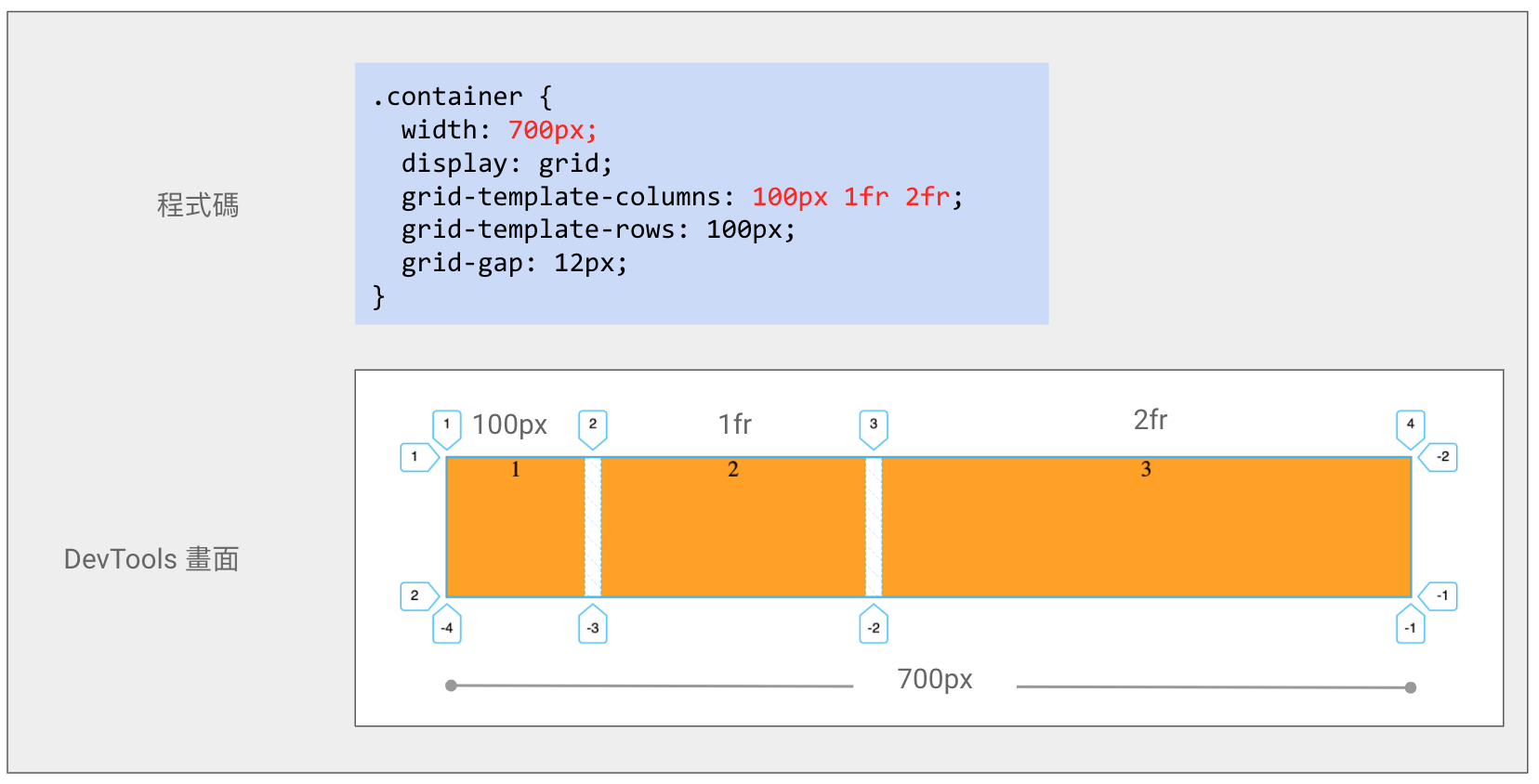
minmax():
minmax(min, max) 能夠給定尺寸最小和最大值,讓尺寸的決定變得相對彈性。
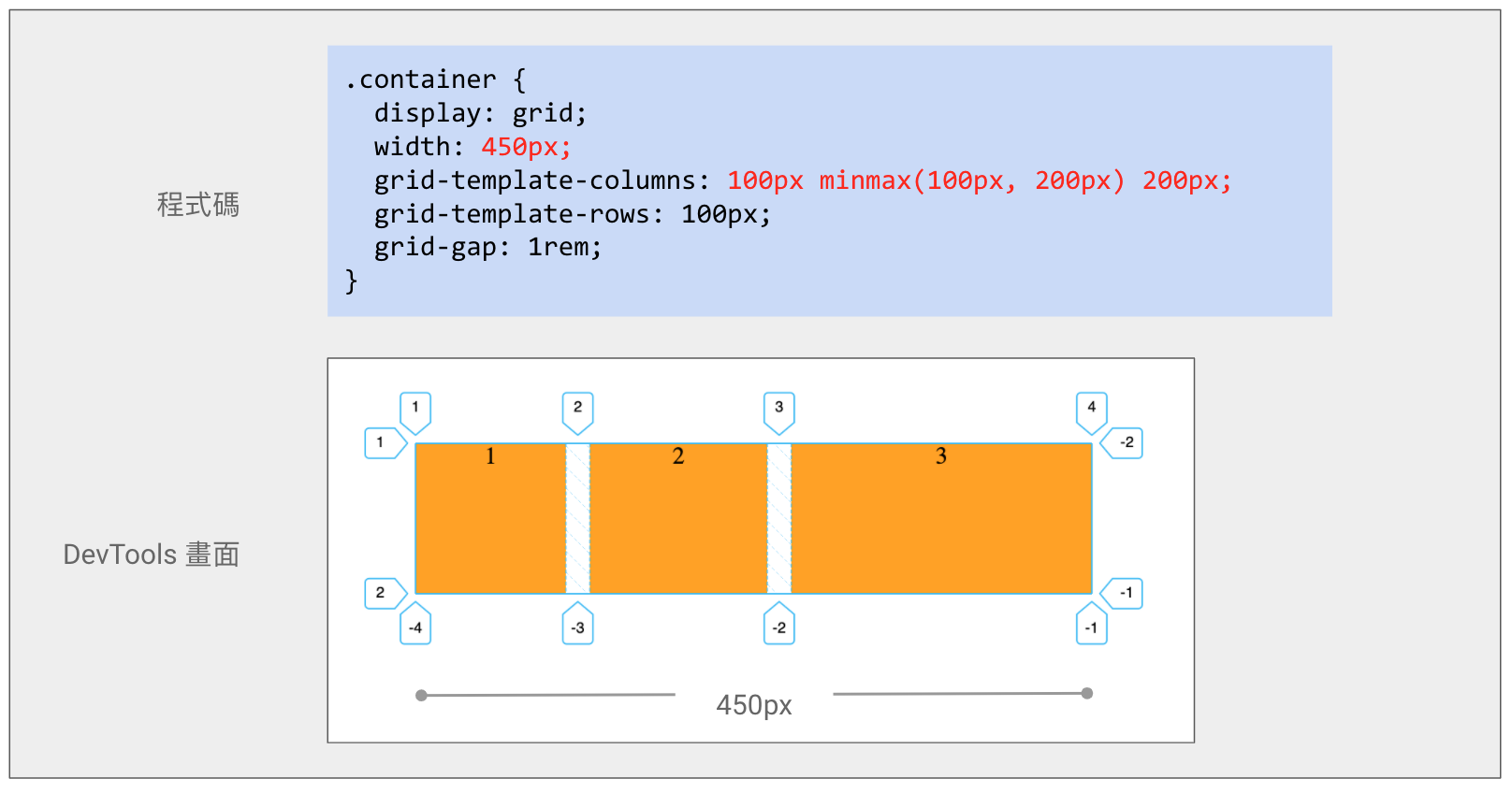
repeat():
透過 repeat() 的使用可以大量快速的設定重複區塊:
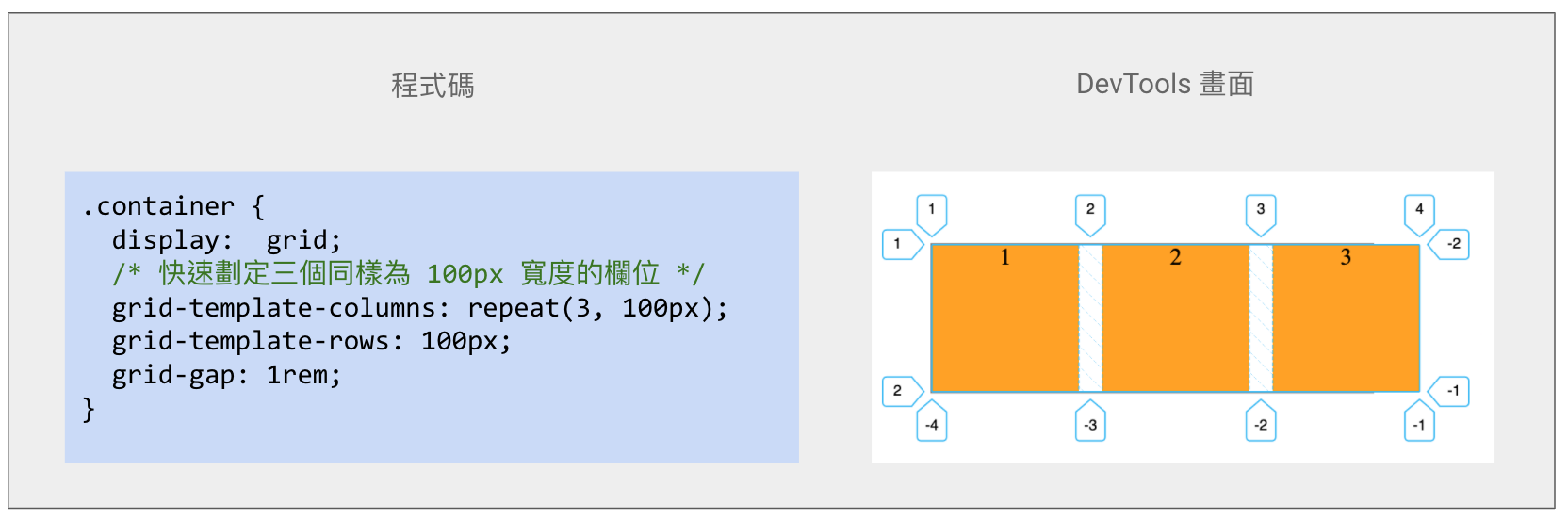
auto()
auto 有兩種行為,會受到左右的單位影響。
- auto 元素的尺寸簡單來說是:內容多大就有多大,但留意它會依照同一列 / 同一行最大尺寸的格子進行調整,例如未來如果有第二行、第二列,而它的寬度是 100px,那目前這個很窄的2號格子也會被撐寬為 100px。
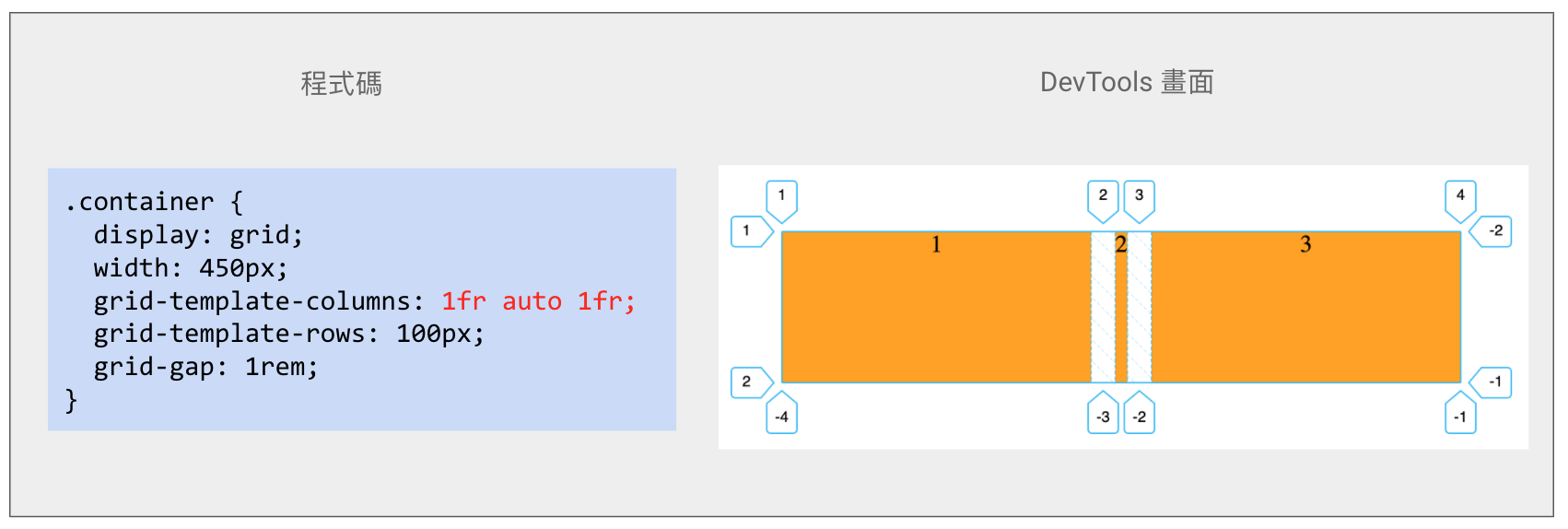
- 搭配其他固定尺寸的單位使用,2號格子的尺寸會自動延伸,填滿容器內的剩餘空間。
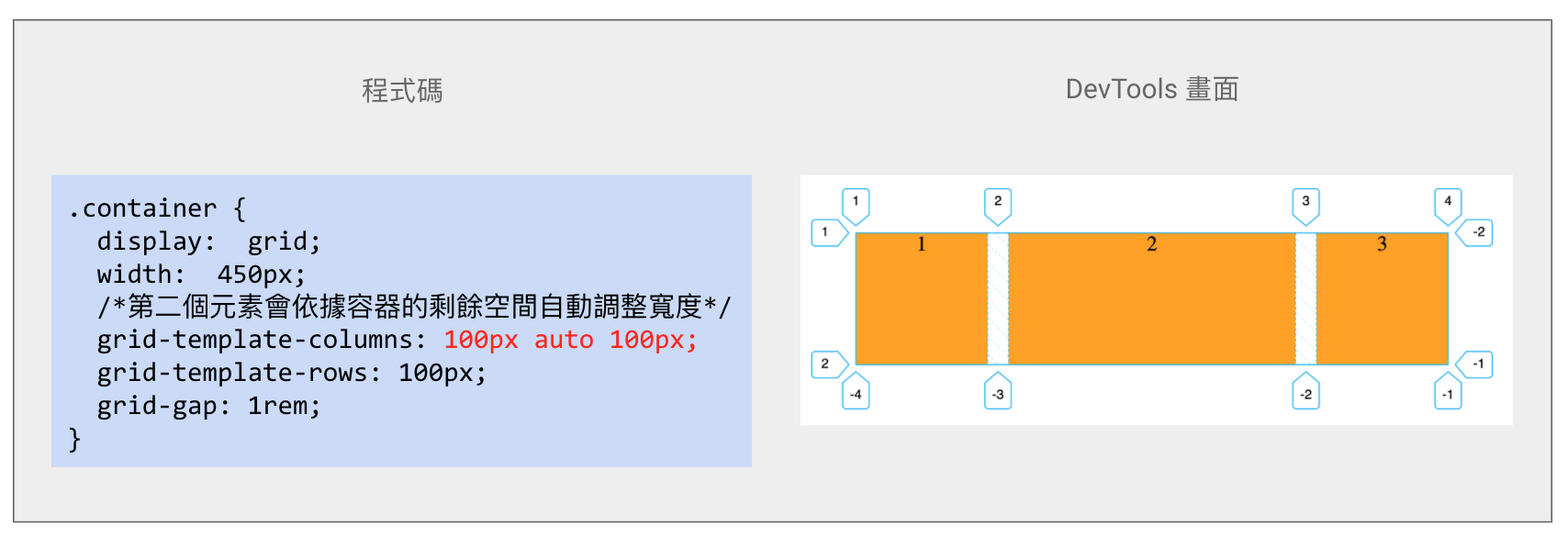
grid-auto-flow 與 grid-auto-rows
grid-auto-flow 是控制當沒有宣告子元素要被擺在網格的特定位置時,子元素將根據特定的流向被自動擺放到網格當中。
grid-auto-flow 的預設值為 row ,意思是子元素將逐列被擺放到網格中。
假設第一行有兩列,放滿後會被推向下一行,若是有設定grid-auto-rows高,那麼會自動生成下一行高,並把元素推下一行的第一列。
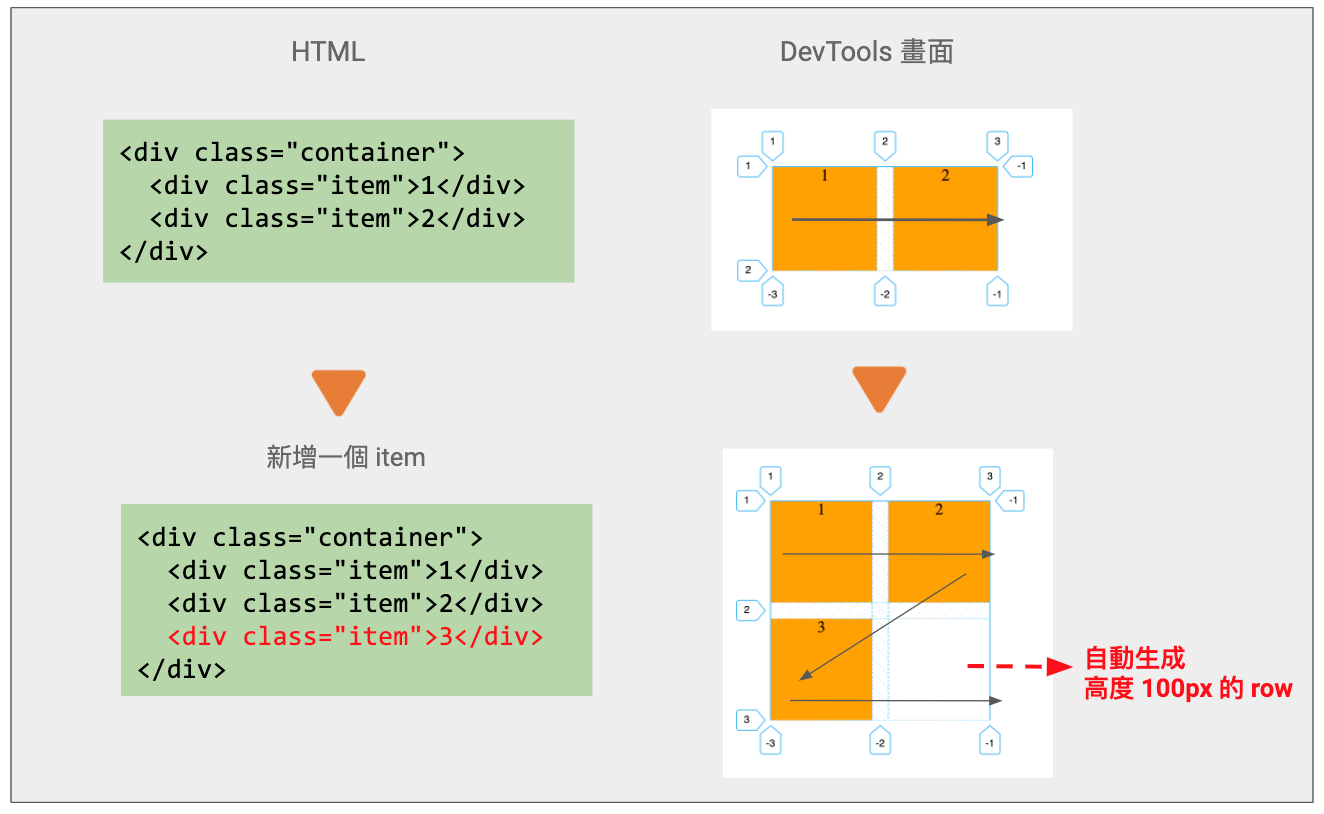
1 | .container{ |
換個方向可以手動更改grid-auto-flow 為 column,子元素將逐行被放到網格中。
假設第一行只有一列,第二行也只有一列,
子元素會由上而下,放滿後會被推向下一列第一行,若是有設定grid-auto-columns寬,那麼自動生成的下一列寬,並把元素推下一列的第一行。
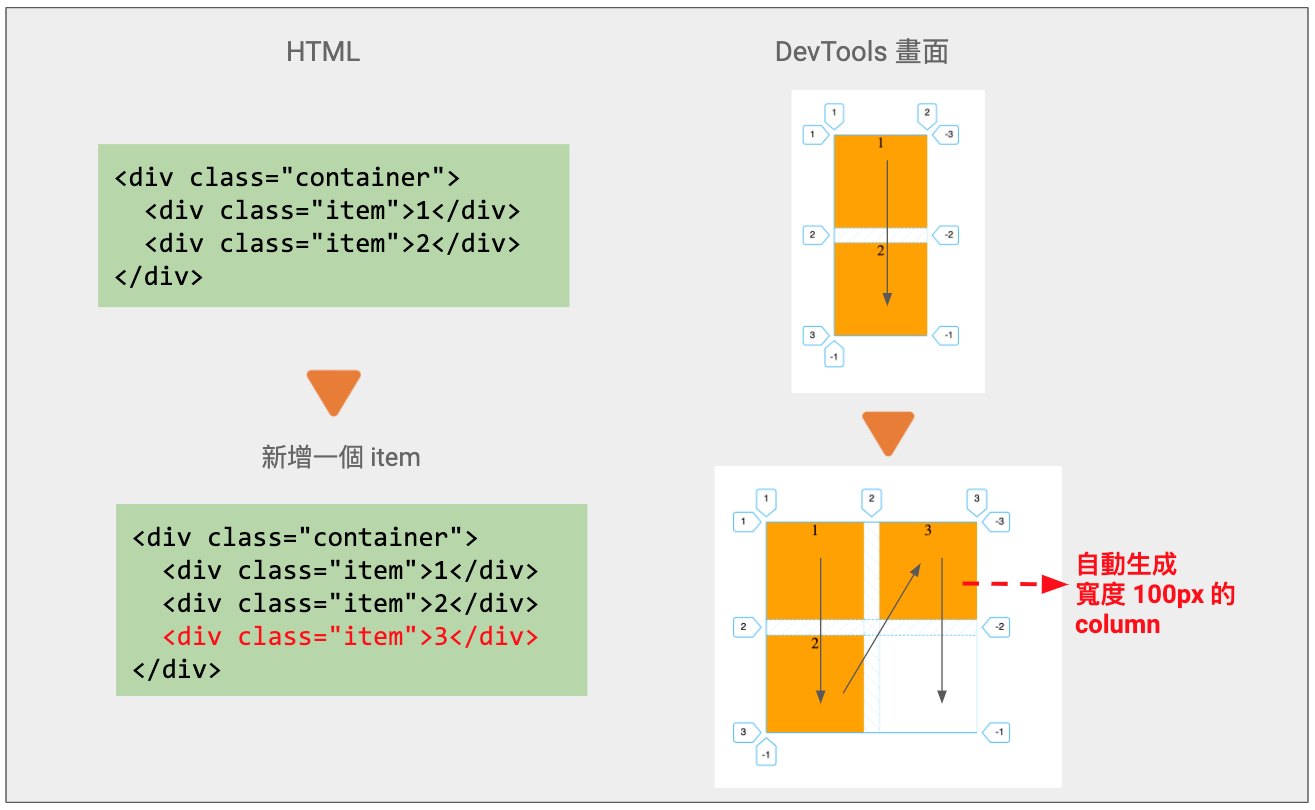
1 | .container{ |
偽類 pseudo
pseudo-elements使用方法及簡易範例
偽元素寫法是在選擇器後面加上兩個冒號和一個關鍵字
關鍵字,如:
p::first-line - 選取第一行。
p::first-letter - 選取第一個字。
p::before - 在選取的元素前面插入東西。
p::after - 在選取的元素後面插入東西。
p::selection - 選取反白後的文字。
例如 p::first-line 選擇器是 p 標籤,關鍵字是 first-line,通過p::first-line就可以選到段落中的第一行文字來控制它的樣式。
::before 和 ::after
這兩個是最常用的,兩者預設值都是 display:inline-block,然後會繼承原本元素屬性,通常會搭配 content 屬性來添加內容。
範例
1 | <p>大家好,我是AC Genie</p> |

1 | p::before { |

pseudo-class使用介紹及簡易範例
一開始學最常用的就是 :hover,是用來控制滑鼠滑過時元素的樣式,但 hover 前面只有一個冒號,和兩個冒號::的偽元素不同,
偽類 (pseudo-class) 這種類別與元素的某個「狀態」有關,例如:
:visited - 點擊過的超連結。
:checked - 被勾選的元素。
:hover - 滑鼠滑過的地方。
:focus - 滑鼠所在的表單輸入框。
:first-child - 第一個子元素。
:last-child - 最後一個子元素。
:nth-child() - 特定子元素。
單個冒號 (:) 是這種類別的特殊標記。
範例
1 | <div class="example"> |
使用偽類 :nth-child(),搭配關鍵字 odd 指定單數的子元素給橘紅色背景、 even 指定雙數的子元素給綠色背景,p:nth-child(odd) 也可以寫作 p:nth-child(2n+1),p:nth-child(even) 也可以寫作 p:nth-child(2n) 。
1 | .example p:nth-child(odd) { |
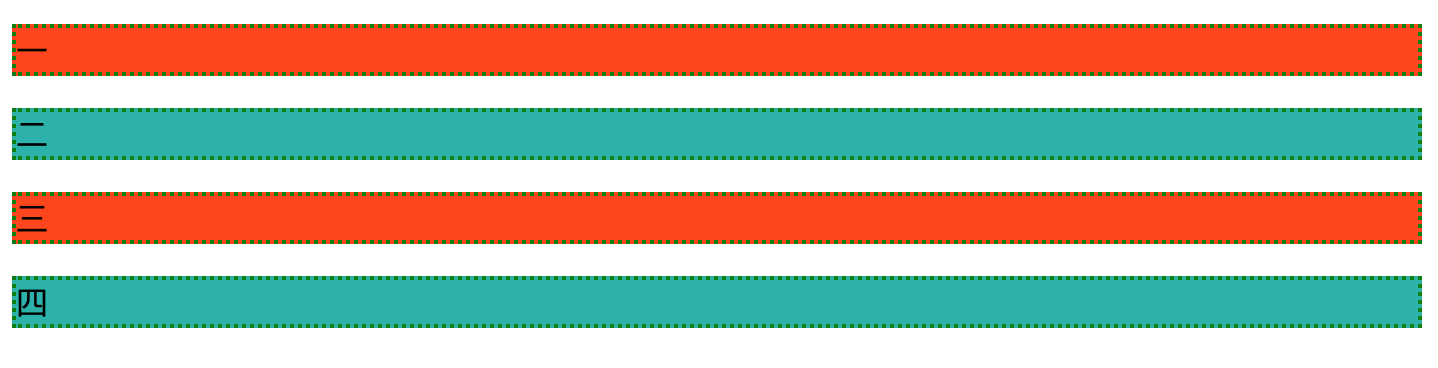
使用:not(:last-child)可以取消選擇最後一個元素
範例
1 | .example p:not(:last-child) { |
意思則是 所有的p元素橘紅色背景,除了最後一個p元素
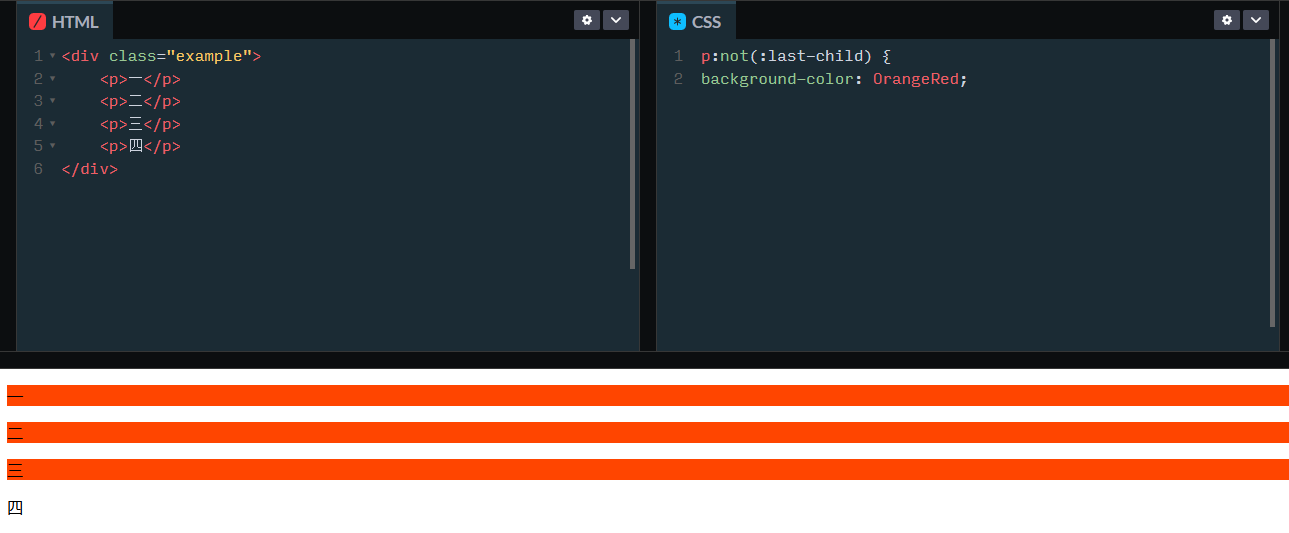
transition
transition 屬性是一個縮寫,冒號後面可以放四個屬性值:
transition: property duration timing-function delay;
依序代表:
transition-property:載明哪個屬性要使用這個效果,例如我們的目標是和顯示有關的 display 屬性。
transition-duration:這個效果持續發生的時間,單位是秒,如果是 0 點幾,0 可以不寫。例如我們希望持續 0.2 秒的話可寫 .2s 。
transition-timing-function:效果的變化速度,可以寫屬性名稱,例如 ease-in 是緩慢的開始,也可以自由定義 cubic-bezier 函數,easing.net 提供一張好用的速查表,可前往試用後複製想要的函數。
transition-delay:先延遲多久之後再開始這個效果,單位和寫法同transition-duration。
transform
transform 的 MDN 文件,裡面有屬性變化效果的範例。
transform 這個屬性可以平移、旋轉、縮放和傾斜元素。
使用方法可參考:
MDN
作業-毛小孩星球
transform-origin
使用transform-origin來設定變化的原點
使用方法可參考:
MDN
作業-毛小孩星球
隱藏元素方法 visibility: hidden 及 display: none
display: none 與 visibility: hidden 都是隱藏元素的方法,差別在於 display: none 會一口氣使操作對象從文字流中拔除,而 visibility: hidden 則像是用一塊白布蓋起來的感覺,畫面上不顯示,但還是會佔一個空間:
將 visibility: hidden 搭配上 position: absolute; ,故元素會從文字流中移除,完全和 display: none 是一樣的效果。
在我們的情境中這兩種做法都可以,一併介紹給大家知道。
未來你可以根據需求判斷要用哪一個方法比較合適。